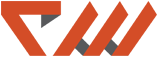การติดตั้ง Appserv การติดตั้งโปรแกรมจำลองเครื่องของเราเองเป็น Web Server นั้น เราจำเป็นต้องใช้โปรแกรม Appserv เวอร์ชั่นล่าสุด ในการติดตั้ง รุ่นใหม่ๆ เค้าจะแก้บั๊กและอัพเกรดเอนจิ้นที่จำเป็นให้ทันสมัยอยู่เสมอ เพื่อให้สามารถใช้งาน WordPress ได้อย่างมีประสิทธิภาพ เวอร์ชั่นที่ใช้ทดสอบ ณ ขณะนี้ คือ Appserv 2.5.10 มีส่วนประกอบดังนี้ 1. Apache 2.2.8 2.PHP 5.2.6 3.MySQL 5.0.51b 4.phpMyAdmin-2.10.3 ดาวโหลด Appserv เวอร์ชั่นล่าสุด ได้ที่ http://www.appservnetwork.com/
การติดตั้ง
1.ดับเบิ้ลคลิกที่ไอคอน appserv-win32-2.5.10
2.คลิกที่ปุ่ม Next >
3.คลิกที่ปุ่ม I Agree เพื่อยอมรับข้อตกลง
4.เลือกโฟลเดอร์ที่เก็บ Appserv แนะนำให้ใช้ค่า ปกติคือ C:Appserv –> กดปุ่ม Next
5.เลือกว่าจะลงอะไรบ้าง แนะนำ ให้ลงทั้งหมดเลยครับจะได้ไม่ต้องมีปัญหาในภายหลัง –> กดปุ่ม Next
6.ตั้งชื่อ Server Name เป็น localhost และกรอกค่า Email ของคุณเอง ส่วนค่า Port ให้ใช้ค่า Default คือ port 80 เวลาที่ต้องการใช้ localhost ก็จะสามารถเข้าใช้ได้เลย –> กดปุ่ม Next
(กรณีที่คุณเคยลง โปรแกรมจำลองเซิฟเวอร์ตัวอื่นอยู่แล้ว เช่น Xampp แล้วลง Appserv ไปอีก แนะนำให้ เปลี่ยนค่า port เป็นค่าอื่น port จะได้ไม่ทับกัน เช่น คุณเปลี่ยน Port เป็น 8082 เวลาเข้าใช้งาน ก็จะเรียก localhost:8082 )
7.ตั้งค่ารหัสผ่านสำหรับ เป็นอะไรก็ได้ กรอกให้เหมือนกันทั้ง 2 ช่อง แต่จำรหัสให้ดีนะครับ เราจะนำค่านี้ไปใส่ในการติดตั้ง Word press และเข้าใช้งาน phpmyadmin ด้วย ( ในที่นี้ใช้เป็น password : root ) ส่วน mysql server setting –> character Sets and Collations เป็น utf-8 Unicode เลยครับ เพราะรองรับภาษาไทยได้ดีกว่า Tis-620 ครับ ที่เหลือปล่อยว่างไว้ครับ ไม่ต้องติ๊ก เสร็จแล้ว คลิก Install
8.ทีนี้โปรแกรมจะจัดการติดตั้งให้โดยอัตโนมัติแล้วครับ
9.เมื่อติดตั้งเสร็จจะพบหน้าจอ อย่างนี้นะครับ คลิ๊ก Finish เพื่อจบการติดตั้งได้เลยครับ
10. หลังจากติดตั้ง Appserv กันเรียบร้อยแล้ว ทีนี้เราจะลองทดสอบว่า ที่เราลงไปเนี่ย ใช้ได้หรือไม่
ให้เปิด Browser ขั้นมา(พวก IE Firefox Chorme) –> ให้พิมพ์คำว่า localhost ตรงแถบ URL address
หากพบหน้าตาดังรูปแสดงว่าใช้งานได้แล้วครับ
ถ้าไม่พบหน้าตาดังนี้ อาจจะต้องตรวจสอบ port กันว่าได้ใช้ port 80 หรือไม่ หรือมีโปรแกรมไหนของคุณที่มีการใช้งาน port 80 อยู่ก่อนแล้วหรือไม่ หากพบก็อาจจะต้องทำการเปลี่ยน port กันใหม่นะครับ แล้วเวลาเข้าใช้ ต้องพิมพ์ localhost:port ที่คุณใช้ ด้วยเช่น localhost:8021
ต่อไปจะเป็นการสร้างฐานข้อมูล